DHCP를 활성화하지 않는 Win10 이더넷을 수정하는 방법은 무엇입니까? Windows 10에서 DHCP가 활성화되지 않은 이더넷 문제가 발생하더라도 당황할 필요가 없습니다. PHP 편집자 Zimo는 이 문제를 신속하게 해결하는 데 도움이 되도록 간단하고 이해하기 쉬운 두 가지 솔루션을 신중하게 컴파일했습니다. 본문에서 PHP 편집자 Zimo는 다음 단계를 자세히 설명합니다. "네트워크 및 인터넷" 설정을 통해 DHCP를 활성화합니다. 실행 창 명령을 사용하여 DHCP 클라이언트를 시작합니다. 이러한 명확한 지침을 따르면 이 문제를 쉽게 해결하고 이더넷을 복원할 수 있습니다. 연결 정상 기능.
win10 컴퓨터 이더넷에서 dhcp가 활성화되지 않는 문제 분석
방법 1:
먼저 키보드에서 [Win i] 키 조합을 누릅니다. Windows 설정을 열고 검색하려면 상자에서 설정을 찾은 다음 [네트워크 및 인터넷]을 찾아서 클릭하세요.
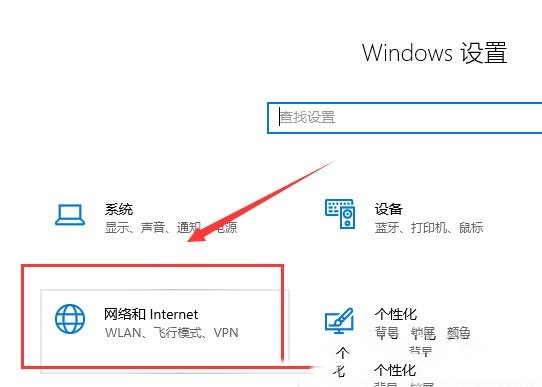
2. 네트워크 및 인터넷 홈페이지 창에서 왼쪽의 [이더넷]을 선택하고 오른쪽의 관련 설정에서 [네트워크 및 공유 센터]를 클릭합니다.
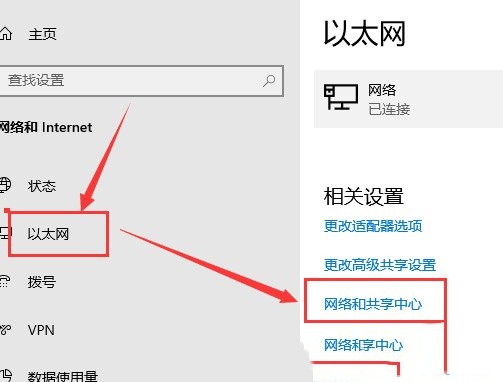
3. 로컬 연결에서 [이더넷]을 클릭하고, 열리는 창에서 [속성] 버튼을 클릭하세요.
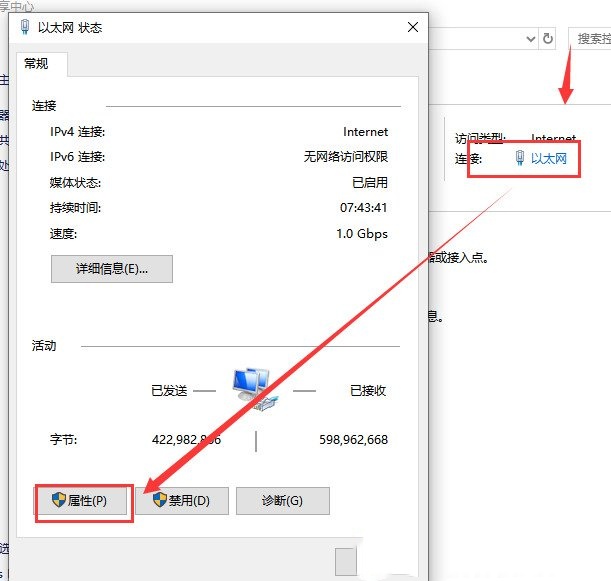
4. 이더넷 속성 창에서 [인터넷 프로토콜 버전 4(TCP/IPV4)]를 선택한 후, 아래 [속성]을 클릭하세요.
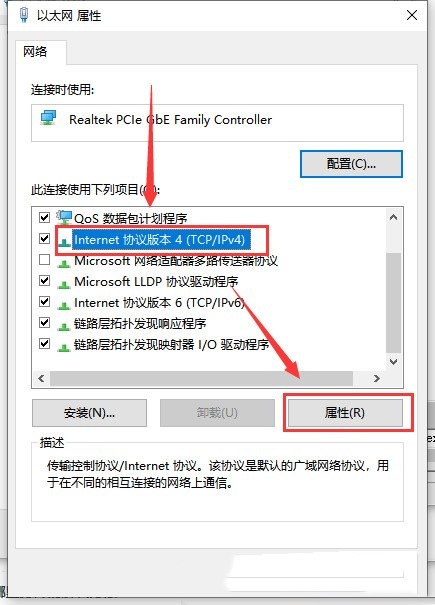
5. 마지막으로 [자동으로 IP 주소 받기]와 [자동으로 DNS 서버 주소 받기]를 선택하고 [확인]을 클릭하여 저장합니다.
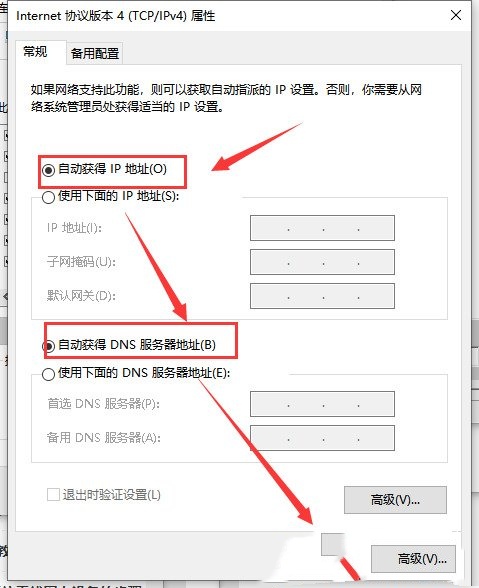
방법 2:
1. 먼저 키보드의 [Win R] 키 조합을 눌러 실행을 연 다음 [services. msc] 명령을 실행하고 [확인 또는 Enter]를 눌러 서비스를 엽니다.
2. 서비스 창 오른쪽에 있는 [DHCP 클라이언트]를 찾아 더블클릭하세요.
3. DHCP 클라이언트의 속성(로컬 컴퓨터) 창에서 시작 유형을 [자동]으로 변경하고 마지막으로 [확인]을 클릭하여 저장합니다.
위 내용은 내 win10 컴퓨터의 이더넷에서 dhcp가 활성화되지 않은 경우 어떻게 해야 합니까? 내 win10 컴퓨터의 이더넷에서 dhcp가 활성화되지 않는 문제 분석의 상세 내용입니다. 자세한 내용은 PHP 중국어 웹사이트의 기타 관련 기사를 참조하세요!